Eftersom Call Of Duty Black Ops Cold War tillåter spel över flera plattformar, finns det ett växande antal spelare som nu har partiproblem, varav en är det specifika felet ”kan inte gå med i partiet”. Om du upplever detta fel på din dator eller konsol just nu, lär dig vilka lösningar du kan försöka fixa det i den här guiden.
Vad är ”kan inte gå med i partiet” fel på Call Of Duty Black Ops Cold War?

“Det gick inte att gå med i festen. Det gick inte att gå med i festen. (3) ”-fel när du försöker spela Call Of Duty Black Ops Cold War är vanligtvis en indikation på ett anslutningsproblem när du försöker bilda ett parti eller spela online med ett parti.
Vissa spelare stöter på detta fel när de försöker gå med sina vänner i en fest, medan andra kan få det medan de redan är en fest och redo att gå.
Eftersom det finns flera möjliga orsaker till detta problem rekommenderas spelare att utföra ett antal felsökningssteg för att åtgärda det. För närvarande finns det ingen känd universallösning för detta fel och exakta lösningar varierar på plattformen.
Vilka är orsakerna till ”kan inte gå med i partiet” fel?
Nedan följer de kända anledningarna till att ”inte kan gå med i partiet” -felet kan dyka upp när du är i Black Ops Cold War.
NAT-fråga.
De flesta fall av partirelaterade problem, vare sig det är på PC eller konsol (PS4, Xbox One, PS5 eller Xbox Series X / S), orsakas av strikt eller begränsande NAT. Om NAT- eller nätverksadressöversättningen på din dator eller konsol inte är inställd på en mindre idealisk begränsning kommer du inte att kunna spela multiplayer online med andra.
NAT-problem brukar vara vanligare bland konsolspelare än hos PC-spelare.
Serverfel.
Ibland är anslutningsproblem resultatet av problem med servrarna. Kända serverproblem fixas vanligtvis omedelbart så allt du behöver göra är att övervaka spelutgivarens officiella serverstatuswebbplats eller besöka den specifika serverövervakningssidan för din konsol.
Problem med lokala nätverksanslutningar.
Ditt eget internetanslutningsproblem kan plåga din spelupplevelse online. Se till att du har en snabb och stabil anslutning. Partrelaterade problem kan ibland orsakas av långsam eller intermittent anslutning.
Om du använder en VPN eller en proxy kan det också vara anledningen till att COD Black Ops Cold War inte tillåter dig att gå med på en fest eller spela med dina vänner.
Slumpmässig spelbugg.
En annan möjlig anledning till att detta fel uppstår kan vara oväntade fel. Spel är komplicerade och kan stöta på fel som systemet kan vara dåligt utrustat för att lösa.
Skadade spelfiler.
En mindre vanlig orsak till vissa former av anslutningsproblem i spel kan hänföras till skadade spelfiler. Om du har kontrollerat alla möjliga orsaker men ingenting verkar fungera kan spelet behöva raderas och installeras om.
Vid andra tillfällen kan det också fungera att reparera spelfilerna.
Så här fixar du COD Black Ops Cold War ”Unable To Join Party”
Det finns ett antal lösningar som du kan göra för att åtgärda felet ”kan inte gå med i partiet”. Var noga med att göra var och en av dem enligt nedan.
Håll spel och programvara uppdaterad.
Först vill du se till att Call Of Duty Black Ops Cold War kör den senaste uppdateringen. Detta är vanligtvis inte ett problem för konsolspelare eftersom spelet automatiskt bör informera spelaren att uppdatera innan den försöker spela online. För alla fall kan du alltid manuellt söka efter uppdateringar på din PS4, PS5, Xbox One eller Xbox Series X / S för att vara säker.

PC-spelare har mer spelrum när det gäller att blockera spel- och programuppdateringar. Se också till att manuellt kontrollera om spelet är fullständigt uppdaterad.
När du har kontrollerat att spelet har den senaste versionen, se till att du också håller resten av programvaran uppdaterad. Återigen bör detta inte vara ett problem eftersom datorer och konsoler är inställda på att leta efter uppdateringar på egen hand. Du kan dock när som helst också söka efter den senaste programversionen.
Leta efter löpande serverproblem.
Ibland är festrelaterade fel tillfälliga och inträffar utanför din dator eller konsol. Serverproblem är en vanlig förekomst, särskilt för enormt populära spel som Call Of Duty Black Ops Cold War.
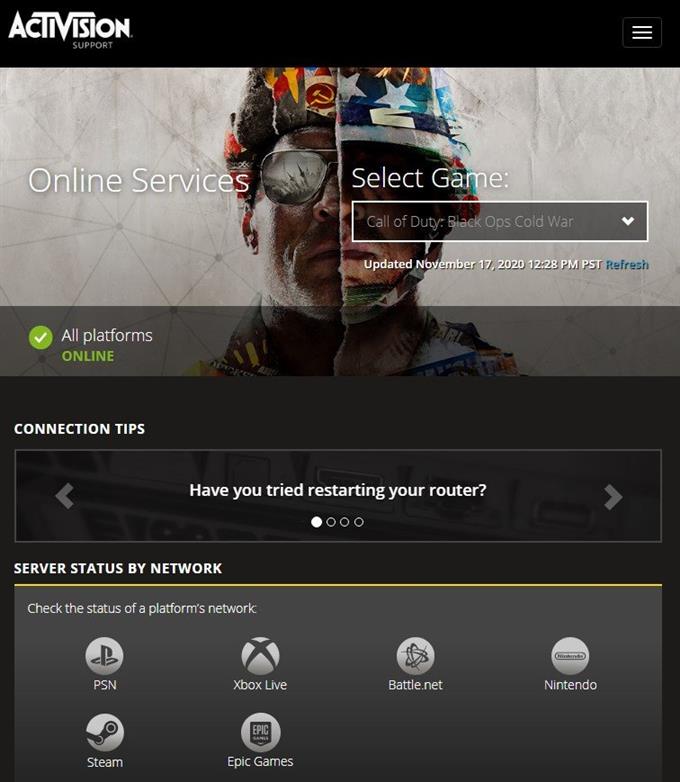
Besök den officiella Activisions serverstatussidan genom att följa denna länk: https://support.activision.com/onlineservices
Alternativt kan du också gå till Xbox Live-statussidan eller PlayStation-serverstatussidan för eventuella problem relaterade till deras onlinetjänster.
Kontrollera NAT.
Om det inte finns några kända serverproblem för Black Ops Cold War just nu men du får felet ”kan inte gå med i partiet”, är nästa felsökningssteg att se om det orsakas av en strikt NAT.
Om du använder Xbox (Xbox One, Xbox Series X / S) vill du ha en Måttlig NAT-typ. Den ideala typen är naturligtvis en öppen NAT men vissa Internetleverantörer tillåter bara Moderate.
Om du spelar Black Ops Cold War på en PlayStation (PS4 eller PS5), skulle du vilja få åtminstone en Typ 2 NAT. Detta motsvarar Moderate NAT på Xbox. Återigen bör den ideala NAT-typen vara Typ 1 men typ 2 borde vara okej för de flesta spel- och onlineaktiviteter.
Om din Xbox eller PlayStation antingen får en Sträng eller Typ 3 NAT, bör du få hjälp från din Internetleverantör om hur du ändrar den till antingen Öppna NAT eller Typ 1 NAT.
NOTERA: Nu, här är den knepiga delen. Även om din NAT-typ är okej kan du fortfarande stöta på festrelaterade fel om din vän eller en av dina vänner i en fest har ett NAT-problem.
Så när du har bestämt att din egen NAT inte är orsaken till problemet, se till att berätta för din vän att också kontrollera sin NAT.
Felsök ditt lokala nätverk.
Vissa anslutningsproblem orsakas av problem inom ditt eget nätverk. Överväg att leta efter problem i ditt nätverk genom att felsöka det.

Slå på din router.
Det här kan verka enkelt och okomplicerat men vissa människor kan glömma att göra detta när de felsöker sitt nätverk. För att starta om din router helt, se till att du stänger av den normalt och kopplar sedan ur den från strömkällan i 30 sekunder. När det är klart startar du routern och väntar på att lamporna blir stabila innan du använder anslutningen igen.
Kontrollera om det finns långsamma eller intermittenta anslutningsproblem.
Om din anslutning fortsätter att kopplas bort eller blir för långsam för att upprätthålla anslutningen till servern kan det leda till problem när du spelar online.
Kör ett hastighetstest och se hur snabbt nedladdningshastigheten på din konsol eller dator är. Om det är för långsamt kan det vara anledningen till att din onlineupplevelse inte är perfekt.
Detsamma kan sägas när ditt nätverk är intermittent.
Om du behöver någon specifik hjälp för att lösa något av problemen, rekommenderar vi starkt att du ringer din Internetleverantör (ISP).
Starta om din dator eller konsol.
Vissa nätverksproblem kan åtgärdas genom att göra en enkel omstart. Du vill starta om din PC eller konsol om spelet först stängdes och öppnades igen.
Verifiera eller reparera spelfiler.
För några olyckliga få, kanske orsaken till deras anslutningsproblem inte är relaterade till något pågående serverproblem, internetproblem eller till och med ett slumpmässigt spelfel.
Om du redan har provat alla lösningar ovan men felet ”kan inte gå med i partiet” fortsätter, ta bort spelet och installera om det. Detta kan vara det enda sättet att bli av med djupare programvarufel som skadade spelet.
Andra intressanta artiklar:
- Hur du fixar Nintendo Switch 2137-8056-fel | NY 2020!
- Hur fixar man COD Black Ops Cold War Slow Ladda ner | NY 2020!
- Så här avbryter du Nintendo Switch Online-prenumeration NY 2020!
- Så här tar du bort PS4-spel för att få mer lagringsutrymme NY 2020!
Besök vår androidhow Youtube Channel för mer felsökningsvideor och självstudier.